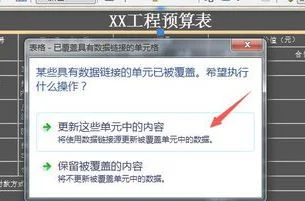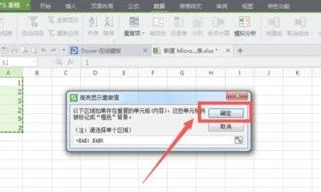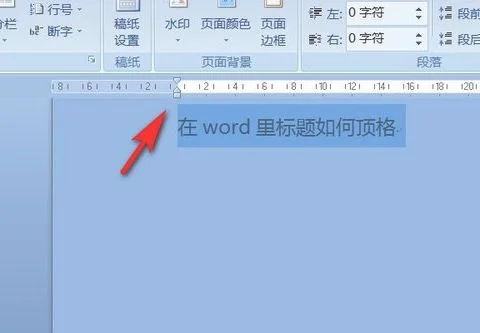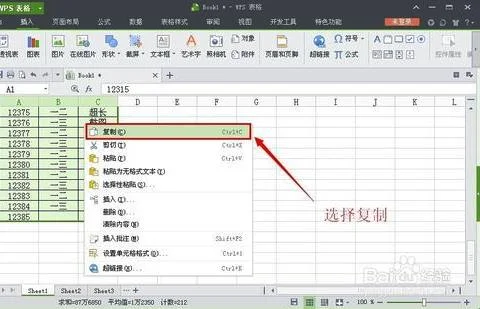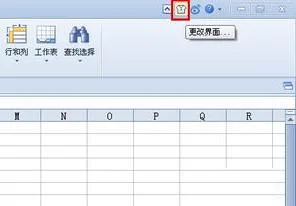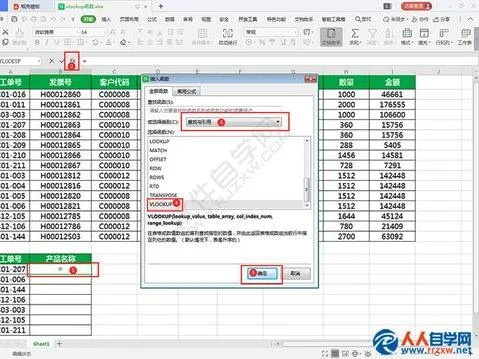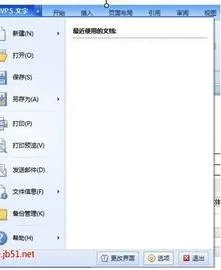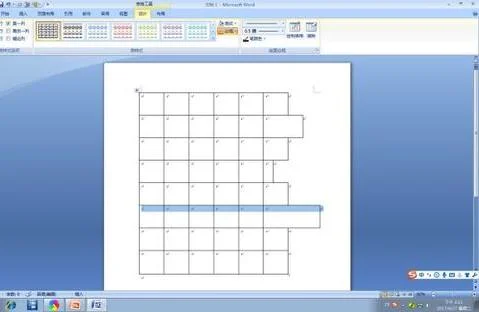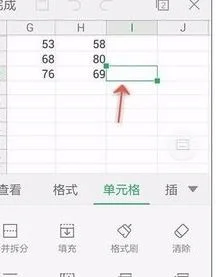1.如何在WPS表格中绘制斜线表头和标题
方法一,绘制斜线表头法1、插入表格。
点击插入——表格,选择合适的表格或直接绘制表格。2、绘制斜线表头。
把光标置于你想插入斜线的单元格,点击表格样式——绘制斜线表头。3、选择斜线类型,点击确定。
4、输入标题。方法二:设置边框法1、选中想插入斜线的单元格。
选中的单元格是浅蓝色。2、方法是移动光标,当变成如图的黑粗箭头时点击,即为选中或把光标移至单元格左边后双击。
3、边框和底纹。右键菜单点击边框和底纹。
4、在边框中选择<斜线>,确定。5、调整格式。
6、拉伸单元格变大,输入内容后选择居中,然后按空格键使两项分离。看上去就是斜线效果了。
2.如何在WPS表格中绘制斜线表头和标题
1。单击需要绘制表头的单元格,点击菜单“表格|绘制斜线表头”(2012风格界面下,单击需要绘制表头的单元格,在出现的表格工具栏中,单击“绘制斜线表头”按钮),在出现的对话框中选择需要的类型,确定,插入斜线表头。
2、在斜线分成的各个部分单击,插入文字。如果只显示部分文字,说明字号过大,可选择文字或整个单元格,并选择较小字号,同时还可以结合“格式|段落|行间距”,通过调整行间距等排版工具进行效果美化。
3、如果对于斜线角度不满意,还可以单击某斜线,其两端会出现可编辑的圆圈,单击并拖动圆圈可调整斜线倾斜角度。
3.wps怎么做多条斜线表头
1、首先我们在电脑上打开Wps文字,然后点击要制作斜线表头的单元格
2、然后在打开的Wps文字软件主界面,我们点击菜单栏中的“表格样式”菜单
3、在打开的表格样式工具栏上,我们点击“绘制斜线表头”按钮。
4、这时就会弹出一个斜线单元格类型窗口,在这里为我们提供了多种不同的斜线类型
5、点击选择我们需要的斜线类型,然后点击下面的“确定”按钮。
6、这时就可以看到选中的单元格中已插入了斜线表头了。
7、斜经表头中输入汉字也非常简单,直接点击要输入汉字的位置,定位后就可以马上输入了。
4.wps如何绘制斜线表头
WPS文字?WPS表格? WPS文字中的表格:如果只有一条斜线,在该单元格中点右键——边框和底纹——边框,在右下角“应用于”中选择“单元格”,在预览中点一下斜线。
如果是多条线,点工具栏的“绘制表格”,从一个角开始拖线条出来就行,可以不画到边线上,WPS会自动将线延长到边线上。有几条画几条。
WPS表格的表格:一条斜线,在单元格中点右键——设置单元格格式——边框,同上操作。多条斜线用绘图工具画,在插入——形状中选择直线工具。
单元格中的强制换行方法:按ALt+Enter。